
①、准备网线:确保你有一根完好无损的以太网线。
②、连接电脑与路由器:将网线的一端插入电脑的以太网端口,另一端插入路由器的LAN口。
③、检查网络设置:在电脑的“网络和互联网设置”中,确认网络适配器已启用,且获得了正确的IP地址配置。

①、开启Wi-Fi:在电脑的任务栏中找到Wi-Fi图标,点击后选择你的网络名称。
②、输入密码:在弹出的对话框中输入Wi-Fi密码,点击“连接”。
③、确认连接状态:连接成功后,电脑右下角的任务栏应显示已连接的Wi-Fi图标。
①、有线网络:确保网线插头牢固,没有松动或损坏。
②、无线网络:检查Wi-Fi开关是否开启,以及电脑是否位于路由器信号覆盖范围内。

①、重启路由器:断开路由器电源,等待一分钟后再重新接通,等待路由器完全启动。
②、重启电脑:有时候,简单地重启电脑就能解决网络连接问题。
通过“驱动人生”软件可以自动检测下载并安装最新的网络适配器驱动程序。具体步骤如下:①、安装并打开“驱动人生”软件,切换到“驱动管理”界面然后点击立即扫描;
②、根据软件扫描结果找到网卡驱动进行安装更新便可以。
①、检查IP地址:打开“命令提示符”,输入“ipconfig”,查看IP地址是否正确。
②、释放和重获IP地址:在“命令提示符”中输入“ipconfig /release”和“ipconfig /renew”,刷新网络配置。
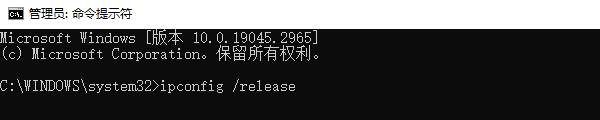
在Windows系统中,可以通过“控制面板”>“网络和互联网”>“网络和共享中心”>“网络诊断”来自动检测并修复网络问题。
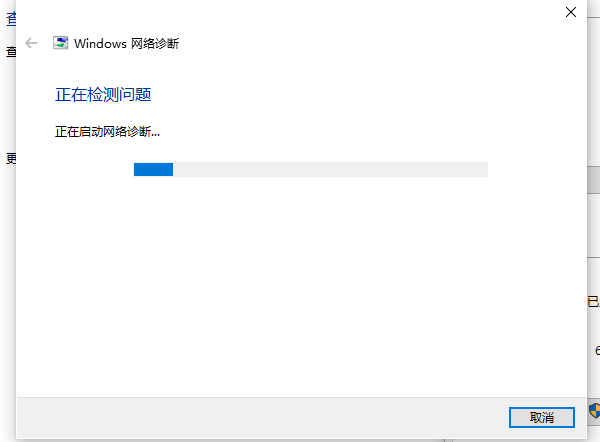













 浙公网安备33010502006705号
浙公网安备33010502006705号